Meipian で画像とテキストを作成する方法_Meipian で画像とテキストを作成する方法
Meipian のユーザーの多くは、Meipian がどのように画像やテキストを作成するのかをよく知りません。今日は、PHP エディターの Zimo が、美しい記事のための写真とテキストを作成する方法を紹介します。一緒に学びましょう。
携帯電話で [Meipian] ソフトウェアを開きます。
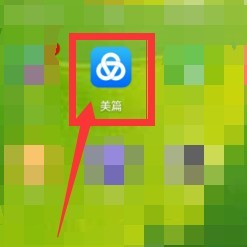
広告がある場合は[スキップ]ボタンを選択してください。
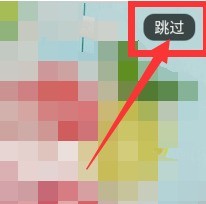
ページ下部の中央にある大きな [ ] (プラス記号) をクリックします。
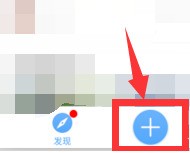
挿入する携帯電話の写真を選択します (右上隅を確認でき、最大 100 枚の写真を選択できます)。
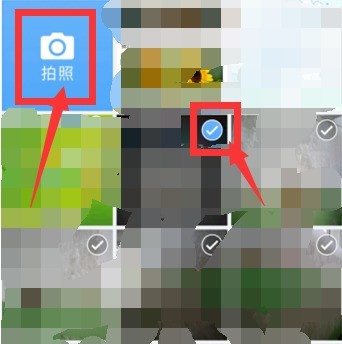
写真をクリック後、[完了]ボタンをクリックし、[クリックしてタイトルを設定]ボタンを選択します。
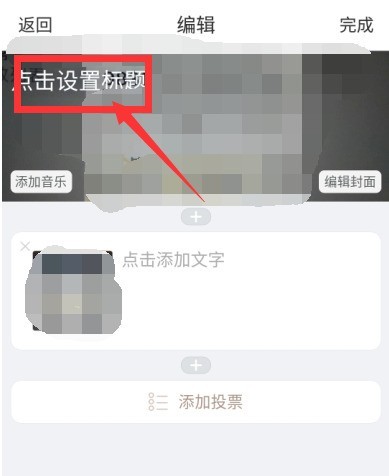
タイトルを編集して保存します。タイトルは 50 ワードを超えないよう注意してください。
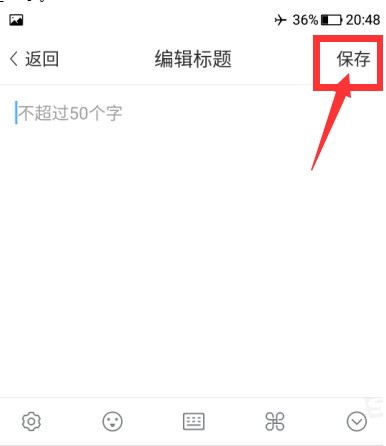
音楽、画像、および対応するテキストの紹介をテキストに追加できます。
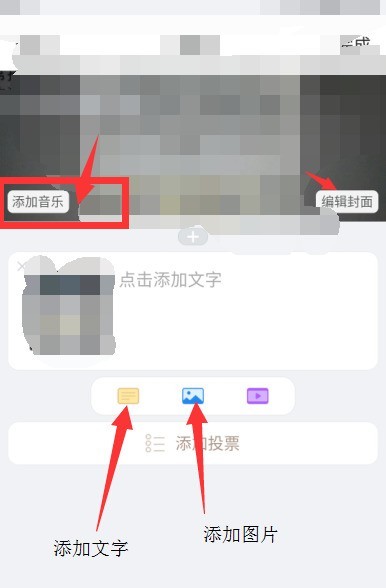
もちろん、必要に応じて Youku ビデオやローカル ビデオ ファイルを追加することもできます。
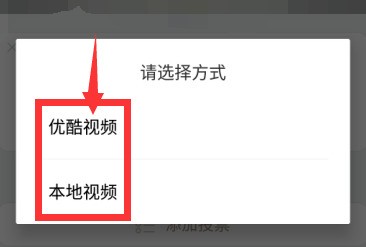
以上がMeipian で画像とテキストを作成する方法_Meipian で画像とテキストを作成する方法の詳細内容です。詳細については、PHP 中国語 Web サイトの他の関連記事を参照してください。

ホットAIツール

Undresser.AI Undress
リアルなヌード写真を作成する AI 搭載アプリ

AI Clothes Remover
写真から衣服を削除するオンライン AI ツール。

Undress AI Tool
脱衣画像を無料で

Clothoff.io
AI衣類リムーバー

AI Hentai Generator
AIヘンタイを無料で生成します。

人気の記事

ホットツール

メモ帳++7.3.1
使いやすく無料のコードエディター

SublimeText3 中国語版
中国語版、とても使いやすい

ゼンドスタジオ 13.0.1
強力な PHP 統合開発環境

ドリームウィーバー CS6
ビジュアル Web 開発ツール

SublimeText3 Mac版
神レベルのコード編集ソフト(SublimeText3)

ホットトピック
 7322
7322
 9
9
 1625
1625
 14
14
 1350
1350
 46
46
 1262
1262
 25
25
 1209
1209
 29
29
 PhotoshopはiPhoneで正式に入手できます
Mar 06, 2025 am 09:56 AM
PhotoshopはiPhoneで正式に入手できます
Mar 06, 2025 am 09:56 AM
Photoshopは正式にiPhoneにログオンします!モバイル画像編集の制限に別れを告げてください! 画像編集の分野にあるベンチマークソフトウェアであるPhotoshopは、ついにiPhoneに正式に上陸しました! Photoshopは30年以上にわたって業界標準でしたが、携帯電話の画像編集の分野では、ユーザーは他のアプリケーションに依存する必要がありました。この状況は、2月25日にPhotoshop iPhoneバージョンのリリースにより変化しました。 これで、App Storeで「Photoshop」を検索して、この無料アプリをダウンロードできます。コア画像と設計ツールに加えて、多数の機能が無料で利用できます。 選択、レイヤー、マスク [選択]ツールをクリックします 汚れの修理塗装
 後処理後のジャンクなしでAndroidで写真を撮る方法
Mar 13, 2025 pm 01:09 PM
後処理後のジャンクなしでAndroidで写真を撮る方法
Mar 13, 2025 pm 01:09 PM
携帯電話のカメラは、フィルタリング、処理、AIの調整を非常に多く行うことで、現実自体に疑問を呈する可能性があります。 Googleがあなたを撮影した写真にあなたを入れることができる世界では、何が本当ですか?携帯電話に何を決定させないようにしたい場合
 Xiaomiゲームセンターを完全にアンインストールする:残り物はありません!
Mar 18, 2025 pm 06:00 PM
Xiaomiゲームセンターを完全にアンインストールする:残り物はありません!
Mar 18, 2025 pm 06:00 PM
この記事では、Xiaomiゲームセンターを完全にアンインストールし、残留ファイルを削除し、自動再インストールを防ぎ、デバイスからのアプリの削除を確認する手順を詳しく説明します。
 Z Zの新しいお気に入りの写真共有アプリであるYopeを試しました
Mar 05, 2025 am 10:41 AM
Z Zの新しいお気に入りの写真共有アプリであるYopeを試しました
Mar 05, 2025 am 10:41 AM
YOPE:Gen Zフォト共有アプリのレビュー - 誇大広告の価値はありますか? 私は常に新しいソーシャルメディアアプリ、特に写真共有に焦点を当てたものを探求したいと思っています。 現在のトレンディなアプリであるYope(iOS and Android)は、2024年9月に発売され、インプレンスを誇っています
 Xiaomiゲームセンター(2025)をアンインストールする最速の方法
Mar 18, 2025 pm 06:03 PM
Xiaomiゲームセンター(2025)をアンインストールする最速の方法
Mar 18, 2025 pm 06:03 PM
記事では、効率性のためのオプションのサードパーティツールを使用して、ビルトイン設定を使用して、2025年にXiaomiゲームセンターをアンインストールする最速の方法について説明します。
 Xiaomiゲームセンターをアンインストールする方法
Mar 18, 2025 pm 06:01 PM
Xiaomiゲームセンターをアンインストールする方法
Mar 18, 2025 pm 06:01 PM
この記事では、Xiaomiゲームセンターのアンインストールに関する詳細なガイド、標準的および代替的な方法、および潜在的なパフォーマンスの改善の潜在的なパフォーマンスの改善について説明します。
 Instagramは、スクリーンショットを使用しても(通常)スニッチしません
Mar 07, 2025 am 09:56 AM
Instagramは、スクリーンショットを使用しても(通常)スニッチしません
Mar 07, 2025 am 09:56 AM
Instagramスクリーンショット通知:完全ガイド 誰かのInstagramストーリーのスクリーンショットを撮るのか、それとも投稿しているのか疑問に思ったことはありませんか? 混乱を解消しましょう。 通常の投稿やストーリーのスクリーンショットは通知をトリガーしませんが、
 Xiaomiゲームセンターは立ち往生していますか?アンインストールする方法は次のとおりです。
Mar 18, 2025 pm 06:01 PM
Xiaomiゲームセンターは立ち往生していますか?アンインストールする方法は次のとおりです。
Mar 18, 2025 pm 06:01 PM
記事では、スタックされたXiaomiゲームセンターのアンインストール、トラブルシューティング、ゲームの代替案の調査について説明します。主な問題は、アプリの誤動作と削除です。




